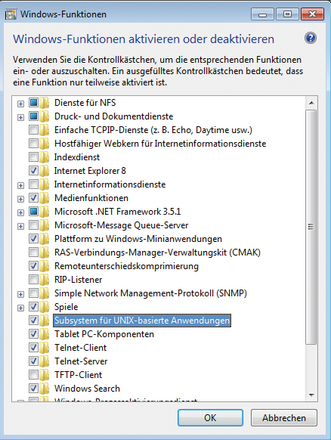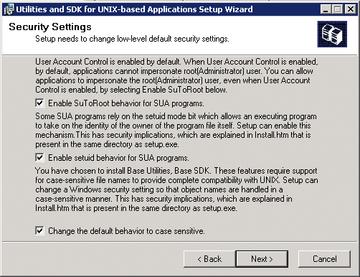Telnet, NFS und SUA in Windows 7 einrichten

Zu Diensten
Microsoft hat sich in der Vergangenheit wenig darum gekümmert, dass seine Systeme mit Unix (oder Linux) Kontakt aufnehmen können. Die Desktopsysteme hatten zwar immer einen Telnet-Client an Bord, doch dessen Support wurde mit Vista eingestellt. So fehlt Telnet auch in der Standardinstallation von Windows 7. In einem separaten Download des so genannten Subsystem for Unix-based Applications (SUA) gibt es aber ein beinahe vollständiges Unix-Toolset umsonst.
Das SUA, früher unter dem Namen Windows Services für Unix bekannt, enthält Utilities, Kommandozeilenprogramme, Shells und Skripte, die die Arbeit mit Linux und Unix vereinfachen. Das erlaubt es, den Windows-Desktop ins heterogene Unternehmensnetz zu integrieren.
Zusätzlich zu SUA bietet Windows 7 auch einen optionalen Telnet-Server, der Verbindungen von Linux-Systemen unterstützt, und endlich den lange fälligen NFS-Client für Windows. Dieser Artikel nimmt die Sammlung der Interoperabilitäts-Tools näher unter die Lupe und beschreibt, wie man sie mit Windows 7 in Betrieb nimmt.
Installation
Die Unix-Tools lassen sich in einem Aufwasch in der Systemsteuerung aktivieren, und zwar über den Menüpunkt
»Programme | Programme und Funktionen | Windows-Funktionen aktivieren oder deaktivieren«
. Nach kurzer Suchzeit tauchen die neuen Funktionen im Auswahldialog auf (
Abbildung 1
).
Wählen Sie unter
»Dienste für NFS«
die Punkte
»Client für NFS«
und
»Verwaltung«
aus,
»Subsystem für UNIX-basierte Anwendungen«
,
»Telnet-Client«
und optional
»Telnet-Server«
. Vielleicht sind für Sie auch SNMP, der TFTP-Server oder die
»Einfachen TCPIP-Dienste«
wie Echo, Daytime und so weiter interessant.
Ist die Installation abgeschlossen, werden Sie erst einmal wenige Veränderungen feststellen. Es gibt nur ein paar neue Kommandos und eventuell ein paar neue Dienste. Außerdem ist die Installation noch nicht ganz abgeschlossen.
Unter
»Start | Alle Programme | Subsystem für UNIX-basierte Anwendungen«
finden Sie einen Punkt
»Dienstprogramme herunterladen«
. Wenn Sie den anklicken, öffnet der Webbrowser die Download-Seite für die Utilities and SDK for UNIX-based Applications.
Lustigerweise führt der Link zu einer alten Version für Vista, eine neue Version findet sich unter [1] . Funktionale Unterschiede gibt es jedoch ohnehin nicht, die alte Version funktionierte im Test auch unter Windows 7 problemlos.
Klicken Sie sich dann durch, bis Sie zum eigentlichen Download gelangen – eine Registrierung ist optional. Es gibt Versionen für die Architekturen AMD64, IA64 und x86. Per Default wird die Datei über einen Doppelklick nach
» AppData\Local\Temp«
entpackt und enthält ungefähr 14 000 Dateien. Das Setup-Programm startet automatisch und möchte erst einmal, dass Sie die Lizenz akzeptieren, dann wählen Sie Standard- oder Custom-Installation und legen schließlich die Sicherheitseinstellungen fest (
Abbildung 2
). Wählen Sie am besten alle drei Optionen aus und fahren dann mit der Installation fort.
Lesen Sie sicherheitshalber aber noch wie empfohlen die Hilfedatei, denn diese Einstellungen haben einige Auswerkungen auf den normalen Windows-Betrieb, zum Beispiel die Beachtung von Groß- und Kleinschreibung bei Dateinamen. Ist die Installation abgeschlossen, weist ein Dialog auf den nun fälligen Reboot hin.
Telnet
Ein Telnet-Client ist für viele Administratoren ein unverzichtbares Debugging-Tool. Telnet ist zwar ein von Haus aus unsicheres Protokoll, das alle Daten zwischen Server und Client im Klartext überträgt. Selbst die dümmsten Cracker schaffen es mit einem Netzwerk-Sniffer, so übertragene Passwörter auszuspähen. Deshalb ist Telnet andererseits aber ein nützliches Instrument zur Fehlersuche. Um zum Beispiel auf die Schnelle zu testen, ob der installierte Apache-Webserver funktioniert, könnten Sie Befehle wie in Listing 1 verwenden.
Listing 1
Webserver-Test
Der erste Versuch verrät, dass Apache nicht auf Port 80 läuft, aber der zweite Versuch verbindet sich dann erfolgreich mit dem auf Port 8080 laufenden Webserver.